0+
实战案例教程
5+
每月更新内容
24小时
答疑响应时间
95%
学员满意度
精选课程
系统化的网络安全学习路径,从基础到进阶,助你全面掌握安全技术

即将上线
网络安全堡垒建造学:地基(技术)→城防(管理)→律法(合规)
查看详情 →
即将上线
高级Bash编程:系统管理、攻防利器与自动化神器
查看详情 →
即将上线
实战PowerShell:安全运维与自动化脚本开发
查看详情 →
即将上线
频谱制空权:Kali Linux无线渗透测试指南
查看详情 →
即将上线
数据金矿劫持战:SQL注入攻击与防御
查看详情 →
即将上线
红队兵工厂:MSF模块化战争机器组装指南
查看详情 →
即将上线
Web安全中枢神经:BurpSuite企业级攻防实战
查看详情 →
即将上线
网络侦察兵入门:NMAP主机发现核心技术
查看详情 →
即将上线
Kali Linux网络安全渗透测试全流程实践
查看详情 →购买学习账号
添加站长微信,手动分配学习账号。我们提供灵活的人数计费方案和专业的一对一答疑服务。
计费规则
- 0-100人:99元/年
- 每增加100人:增加50元/年
- 最高价格:不超过365元/年
包含服务
- 全部课程无限制访问
- 一对一专业答疑服务
- 学习进度跟踪
- 最新课程更新通知
- 专属学习社群
- 网站续费半价优惠
- 视频课程一律半价
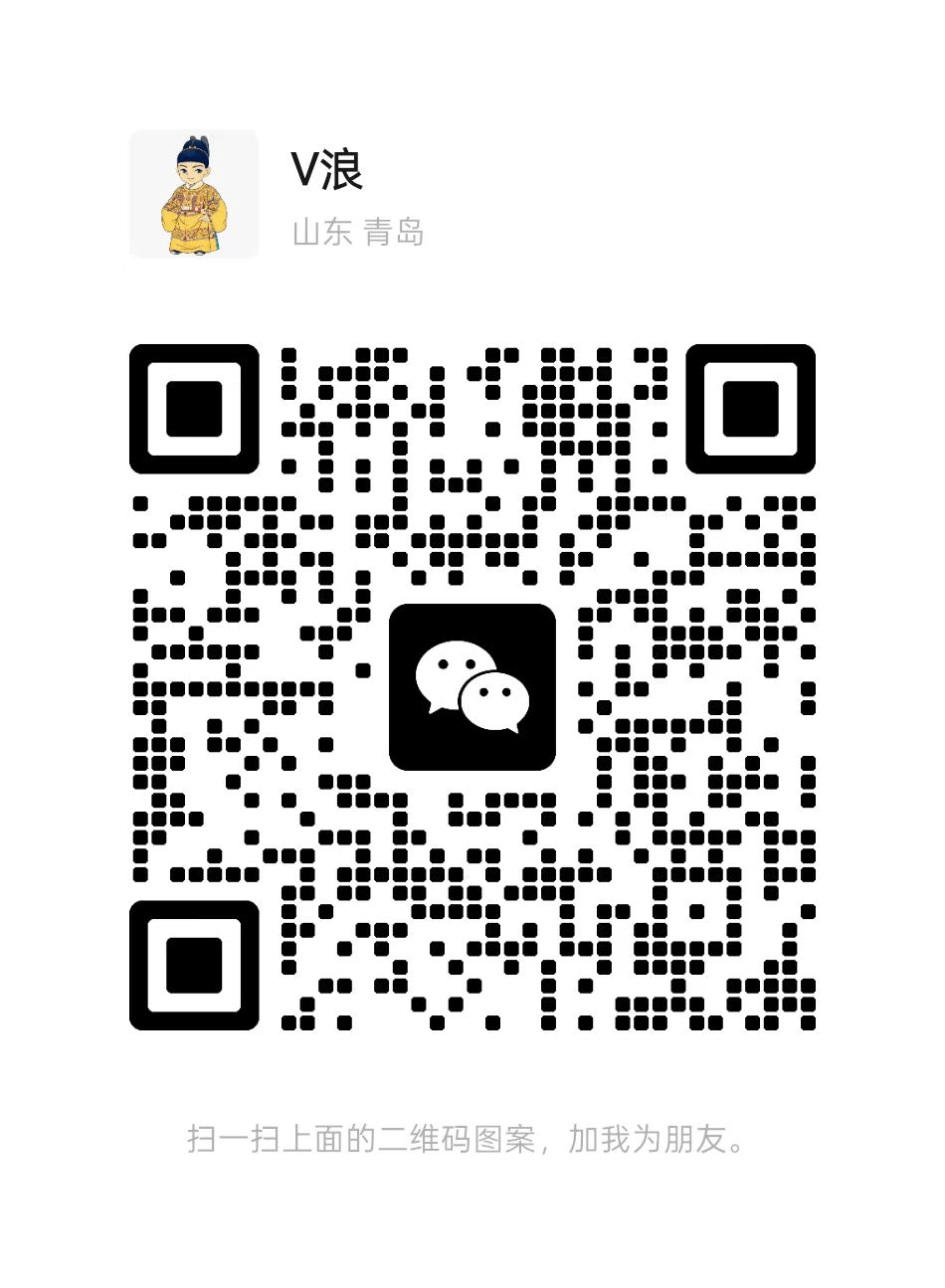
微信号:SecRoadMap
添加微信时请备注:购买学习账号
购买流程
- 1添加站长微信
- 2说明购买人数需求
- 3确认价格并付款
- 4获取学习账号信息
- 5开始学习并享受服务